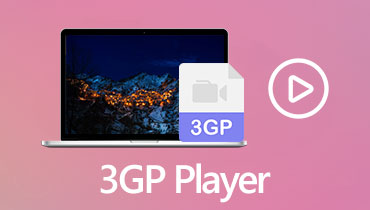2 Επαληθευμένες μέθοδοι για τη συμπίεση αρχείων 3GP
Η μορφή 3GP χρησιμοποιείται άγρια σε κινητές συσκευές για να περιέχει αρχεία βίντεο. Για να εξοικονομήσετε χώρο αποθήκευσης στο τηλέφωνό σας, ίσως θελήσετε να μειώσετε το μέγεθος των αρχείων 3GP στο τηλέφωνό σας. Έτσι, μπορείτε να μάθετε πώς να συμπιέσετε αρχεία 3GP με ένα ηλεκτρονικό εργαλείο εύκολα. Και μπορείτε επίσης να χρησιμοποιήσετε έναν επαγγελματικό συμπιεστή 3GP για να διατηρήσετε την ποιότητα του βίντεο.
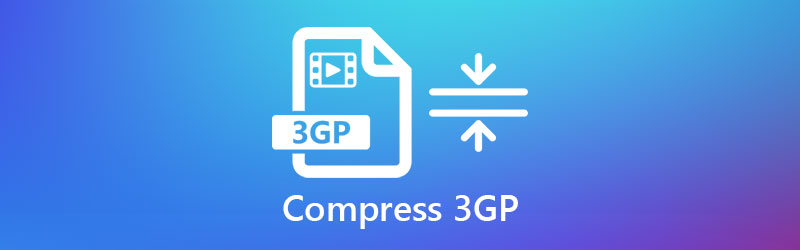

Μέρος 1. Σύντομη εισαγωγή του αρχείου βίντεο 3GP
Η μορφή 3GP αναπτύσσεται από το Πρόγραμμα Συνεργασίας Τρίτης Γενιάς (3GPP). Αποθηκεύει δεδομένα βίντεο σε MPEG-4 Part, H.263 ή MPEG-4 Part 10 (AVC / H.264) και δεδομένα ήχου σε AMR-NB, AMR-WB, AMR-WB +, AAC-LC, HE-AAC v1 , ή HE-AAC v2. Η μορφή 3GP χρησιμοποιείται συχνά σε κινητά τηλέφωνα 3G, αλλά είναι επίσης συμβατή με τηλέφωνα 2G και 4G. Αυτή η μορφή μπορεί να αποθηκεύσει βίντεο και ήχο σε μικρό μέγεθος για εξοικονόμηση εύρους ζώνης χώρου αποθήκευσης και χρήσης δεδομένων.
Μέρος 2. Πώς να συμπιέσετε ένα βίντεο 3GP και να μετατρέψετε σε MP4 με καλή ποιότητα
Βίντμορ Μετατροπέας βίντεο είναι η ιδανική επιλογή για να μειώσετε τα βίντεο 3GP. Το προηγμένο χαρακτηριστικό του και η καλά οργανωμένη διεπαφή σάς επιτρέπουν να συμπιέζετε το 3GP χωρίς απώλεια ποιότητας. Μπορείτε ακόμη και να αναβαθμίσετε το βίντεό σας με περισσότερες δυνατότητες επεξεργασίας.
- Υποστηρίξτε τη συμπίεση 3GP και τη μετατροπή σε διάφορες μορφές βίντεο.
- Προσαρμόστε τις παραμέτρους των αρχείων 3GP πριν από τη συμπίεση για να διατηρήσετε την ποιότητα του βίντεο.
- Οι δυνατότητες επεξεργασίας σάς επιτρέπουν να συγχωνεύσετε, να περικόψετε, να περικόψετε και να προσθέσετε εφέ στα βίντεο 3GP σας.
- Συμπίεση βίντεο με ασφάλεια με υψηλή ταχύτητα.

Βήμα 1. Μετά τη λήψη και την εκκίνηση του Vidmore Video Converter, πρέπει να προσθέσετε αρχεία 3GP. Κάντε κλικ στο Εργαλειοθήκη στην κύρια διεπαφή και επιλέξτε το Συμπιεστής βίντεο μέσα σε αυτό. Μπορείτε να ανεβάσετε αρχεία κάνοντας κλικ στο + στο μέσο της διεπαφής. Στη συνέχεια, επιλέξτε αρχεία 3GP στο αναδυόμενο παράθυρο.

Βήμα 2. Στη συνέχεια, πρέπει να ρυθμίσετε τις παραμέτρους πριν από τη συμπίεση. Μπορείτε να επιλέξετε τη μορφή MP4 στο πεδίο, καθώς είναι συμβατή με τις περισσότερες συσκευές αναπαραγωγής πολυμέσων. Ή μπορείτε να διατηρήσετε το 3GP ως μορφή εξόδου, εάν δεν θέλετε να αλλάξετε. Εκτός αυτού, μπορείτε να ρυθμίσετε την ανάλυση και το ρυθμό bit στη διεπαφή.

Βήμα 3. Επιλέξτε το φάκελο που θέλετε να αποθηκεύσετε αυτά τα αρχεία. Κάντε κλικ στο Αποθήκευση σε πεδίο και μπορείτε να επιλέξετε το φάκελο στο παράθυρο αναζήτησης. Στη συνέχεια, κάντε κλικ στο Συμπιέζω κουμπί για να ξεκινήσει η συμπίεση. Μπορείτε να βρείτε τα αρχεία εξαγωγής βίντεο στο φάκελο που έχετε ορίσει σε λίγα λεπτά.
Το Vidmore Video Converter είναι ένα επαγγελματικό εργαλείο για τη συμπίεση των βίντεο 3GP. Αλλά η διεπαφή του είναι περίπλοκη και μπερδεμένη για αρχάριους. Επίσης, δεν είναι δωρεάν λογισμικό.
Μέρος 3. Πώς να συμπιέσετε βίντεο 3GP on-line δωρεάν
Εάν αναζητάτε ένα δωρεάν διαδικτυακό εργαλείο για τη συμπίεση βίντεο 3GP αποτελεσματικά, θα πρέπει να εξετάσετε το Vidmore Δωρεάν διαδικτυακός συμπιεστής βίντεο.
- Συμπίεση και λήψη αρχείων 3GP online με ένα κλικ.
- Η μαζική συμπίεση σάς επιτρέπει να συρρικνώσετε πολλά βίντεο 3GP ταυτόχρονα.
- Αποθήκευση και συμπίεση υψηλής ταχύτητας δωρεάν.
Βήμα 1. Μεταβείτε στον ιστότοπο του Free Online Video Compressor. Για να προσθέσετε αρχεία, πρέπει να κάνετε κλικ στο Συμπίεση τώρα κουμπί. Μετά την εγκατάσταση ενός, μπορείτε να επιλέξετε αρχεία 3GP για συμπίεση στο παράθυρο αναζήτησης.

Βήμα 2. Ρυθμίστε το ρυθμό συμπίεσης σύροντας την τελεία στη δεξιά πλευρά. Μπορείτε επίσης να προσαρμόσετε παραμέτρους όπως μορφή εξόδου, ανάλυση και ρυθμό bit.

Βήμα 3. Για να ξεκινήσετε τη συμπίεση, πρέπει να κάνετε κλικ στο Συμπιέζω κουμπί. Όταν ολοκληρωθεί η συμπίεση, το εξερχόμενο αρχείο θα αποθηκευτεί στον προεπιλεγμένο φάκελο.
Μέρος 4. Συχνές ερωτήσεις για τη συμπίεση βίντεο 3GP
1. Μπορώ να συμπιέσω αρχεία 3GP στο τηλέφωνό μου;
Ναι μπορείς. Υπάρχουν μερικοί επεξεργαστές βίντεο 3GP και συμπιεστές σε κινητές συσκευές. Μπορείτε να τα κατεβάσετε από το Google Play ή το iPhone App Store. Εάν χρησιμοποιείτε τηλέφωνο 3G όπως το Blackberry, μπορείτε επίσης να βρείτε εργαλεία όπως το BlackBerry Video Converter για τη μείωση των αρχείων 3GP.
2. Πρέπει να συμπιέσω τη μορφή 3GP σε MP4;
Το MP4 είναι μια πιο δημοφιλής και ευέλικτη μορφή. Είναι συμβατό με τις περισσότερες πλατφόρμες και παίκτες. Εάν δεν μπορείτε να ανοίξετε ένα αρχείο 3GP, μπορείτε μετατρέψτε το σε MP4 μορφή ενώ συμπιέζετε το βίντεο.
3. Πώς μπορώ να ανοίξω αρχεία 3GP στον υπολογιστή μου;
Ορισμένοι παίκτες υποστηρίζουν την αναπαραγωγή βίντεο 3GP. Μπορείς να χρησιμοποιήσεις VLC Media Player ή QuickTime για να ανοίξετε αρχεία 3GP σε επιτραπέζιες συσκευές.
συμπέρασμα
Αυτό το άρθρο σας δείχνει 2 χρήσιμες μεθόδους συμπιέστε βίντεο 3GP σε συστήματα Windows και Mac. Μπορείτε να χρησιμοποιήσετε το Vidmore Video Converter για να συρρικνώσετε ένα βίντεο 3GP και να το μετατρέψετε σε MP4. Οι προηγμένες δυνατότητες επεξεργασίας είναι επίσης χρήσιμες. Το Vidmore Free Online Video Compressor σάς επιτρέπει να μειώσετε τα βίντεο 3GP online δωρεάν. Μπορείτε να εξετάσετε αυτά τα εργαλεία και να ξεκινήσετε μια δωρεάν δοκιμή. Δείτε αν μπορούν να λύσουν τα προβλήματά σας.
Συμβουλές βίντεο
-
Λύσεις 3GP
-
Συμπίεση βίντεο
-
Βίντεο